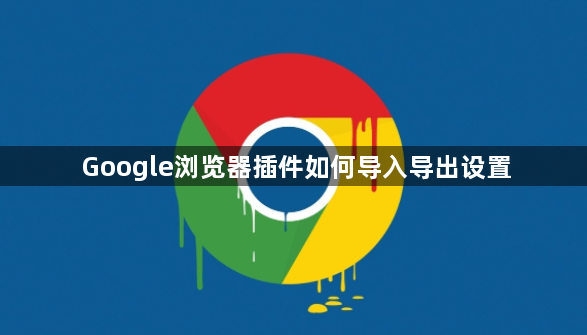详情介绍
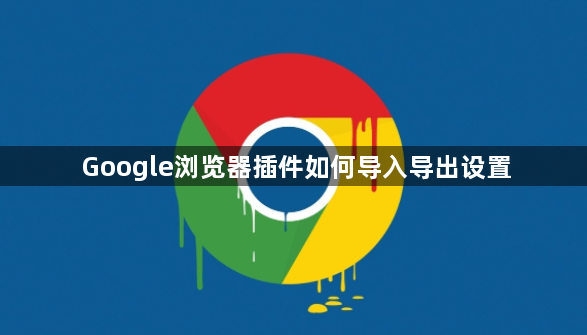
以下是Google浏览器插件导入导出设置方法:
1. 导出插件
- 进入扩展程序管理页面:在谷歌浏览器地址栏输入“chrome://extensions/”,回车后进入该页面。
- 找到要导出的插件并查看ID:在扩展程序管理页面中,点击要导出的插件右侧的“详细信息”按钮,查看并记录该插件的ID。
- 复制插件文件夹路径:根据插件ID,找到对应插件的文件夹位置,一般位于“C:\Users\你的用户名\AppData\Local\Google\Chrome\User Data\Default\Extensions”。打开该文件夹,复制其完整路径。
- 打包扩展程序:回到扩展程序管理页面,点击“打包扩展程序”,将复制的路径粘贴至弹出的窗口中,开始打包操作。打包完成后,浏览器会生成两个文件,表示导出成功。
2. 导入插件
- 复制插件文件夹:将导出的插件文件夹复制到目标电脑的任意路径下。
- 打开谷歌浏览器并进入扩展程序管理页面:在目标电脑上打开谷歌浏览器,点击浏览器右上角的菜单按钮,选择“更多工具”>“扩展程序”。
- 添加扩展程序:在扩展程序管理页面中,点击“添加扩展程序”。
- 上传插件文件夹:在弹出的窗口中,选择并上传之前复制的插件文件夹,完成导入。导入的插件现在可以在浏览器的扩展程序管理界面中调用。